2023-07-17 09:08
pqmagic分区魔术师怎么扩大c盘?
pqmagic分区魔术师怎么扩大c盘?pqmagic分区魔术师能够在不丢失硬盘中已有数据的前提下对硬盘进行重新分区、格式化分区、仿制分区、移动分区、隐藏/重现分区,那要怎么利用pqmagic分区魔术师扩大c盘呢?
pqmagic分区魔术师怎么扩大c盘?
1、打开软件,点击软件左侧的调整一个分区的容量
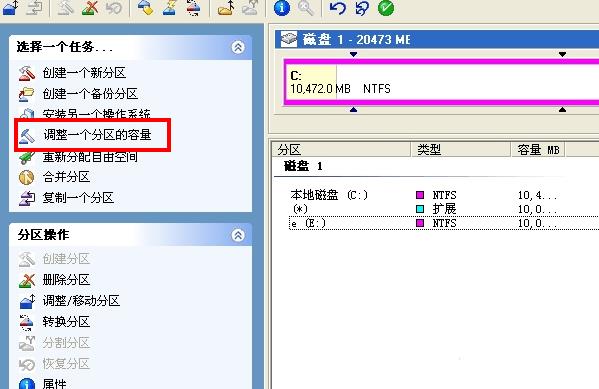
2、点击下一步

3、输入你想要的分区容量,点击下一步
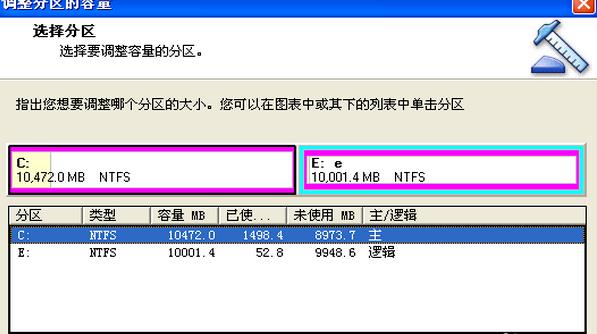
4、选择剩余空间多的磁盘,将多的空间分配到C盘。这里只有一个E盘,直接点击下一步
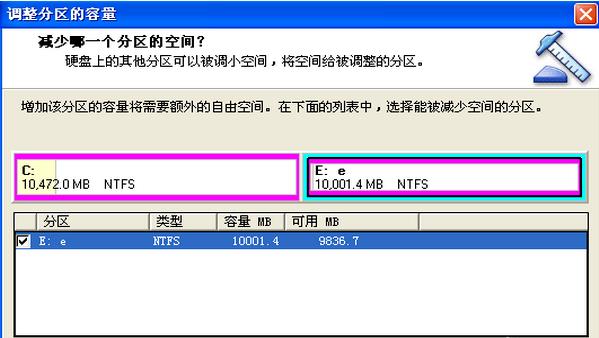
5、可以看到调整的结果,C盘大约有15G.点击完成
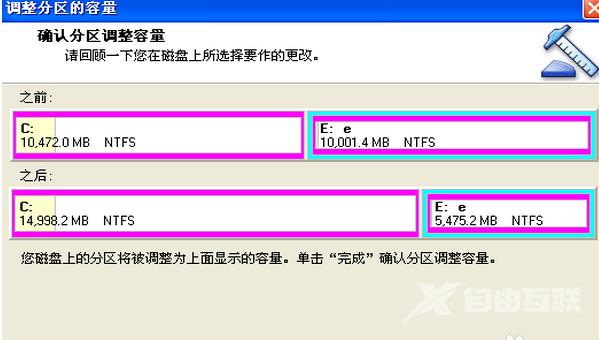
阅读本文的人还阅读: